
최근에 주요 스마트 폰으로 주 스마트 폰으로 사용되는 주요 스마트 폰으로 사용되지 않으므로, 설명 된 기회로 실험하지 못하고 삼성 Dex에 대한 간단한 개요를 작성하지 않았습니다. 또한 흥미 롭 : 노트 9 및 탭 S4에서 DEX에서 Linux를 사용하여 ububtu를 시작하십시오.
연결 옵션의 차이점, 호환성
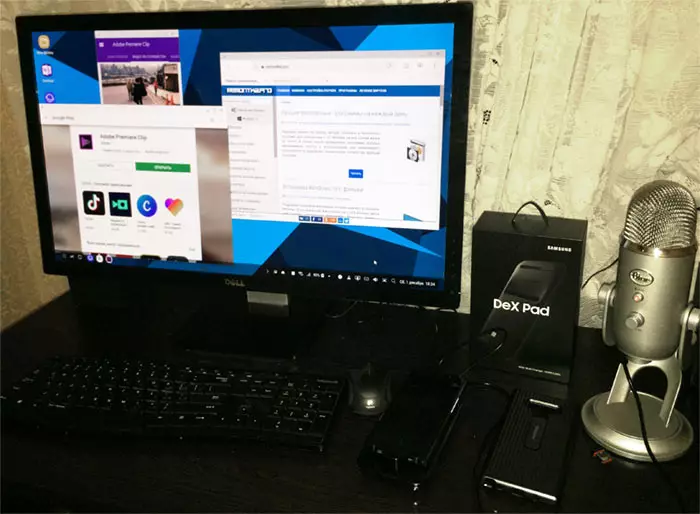
Samsung Dex를 사용하도록 스마트 폰을 연결하기위한 세 가지 옵션보다 먼저 이러한 가능성에 대한 리뷰를 이미 충족시킬 수 있습니다. 그러나 몇 개의 위치가 연결 유형의 차이로 표시됩니다 (도킹 스테이션 제외). 일부 시나리오가 중요 할 수있는 경우 :
- Dex Station. - 도킹 스테이션의 첫 번째 버전 인 원형으로 인해 가장 치수가 가장 높습니다. 이더넷 커넥터가있는 유일한 사람 (다음 옵션으로서의 2 개의 USB). 연결된 경우 헤드폰 커넥터와 스피커를 블록 (모니터를 통해 출력하지 않으면 사운드가 셔플)됩니다. 그러나 지문 스캐너가 닫히지 않습니다. 최대 지원 해상도 - 풀 HD. 키트에는 HDMI 케이블이 없습니다. 충전기 재고 있음.

- Dex Pad. - 메모 스마트 폰이있는 크기에 비해 더 컴팩트 한 옵션은 두꺼운 것입니다. 커넥터 : HDMI, 2 개의 USB 및 USB TYPE-C 충전 연결 (HDMI 케이블 및 충전기가 패키지에 포함되어 있음). 스피커와 미니 잭 구멍이 차단되지 않아 지문 스캐너가 차단됩니다. 최대 해상도 - 2560 × 1440.

- USB-C-HDMI 케이블 - 가장 컴팩트 한 옵션은 작성시에 Samsung Galaxy Note 9 만 지원됩니다. 마우스와 키보드가 필요한 경우 블루투스를 통해 연결해야합니다 (스마트 폰 화면을 모두 터치 패드로 사용하는 것도 가능합니다. 연결 방법), 이전 변형에서와 같이 USB가 아닙니다. 또한 연결된 경우 장치가 충전되지 않습니다 (무선을 입력 할 수 있지만). 최대 해상도 - 1920 × 1080.
또한 일부 리뷰를 통해 주 9 소유자는 HDMI가있는 다양한 다용도 USB Type-C 어댑터와 컴퓨터 및 랩톱 (예 : EE-P5000)을 위해 원래 생성 된 다른 커넥터 세트가 있습니다.
추가적인 뉘앙스 중에서 :
- Dex Station과 Dex Pad가 내장 된 냉각이 있습니다.
- 일부 데이터 (이 법안의 공식 정보)에 따르면 도킹 스테이션을 사용할 때 멀티 파티 디스크레이션 모드에서 20 개의 응용 프로그램을 동시에 사용할 수 있습니다. 케이블 (전원 또는 냉각과 관련이있을 수 있음) 만 사용할 때 사용할 수 있습니다.
- 마지막 두 가지 방법의 간단한 화면 중복 모드에서는 4K 권한 지원을 지원합니다.
- 스마트 폰을 작동하도록 연결하는 모니터는 HDCP 프로파일을 지원해야합니다. 대부분의 현대적인 모니터는 그것을 지원하지만, 어댑터를 통해 오래되거나 연결되어 있지만 단순히 도킹 스테이션을 볼 수 없습니다.
- Dex 도킹 스테이션에 대한 비 원래 충전기 (다른 스마트 폰에서 다른 스마트 폰에서)를 사용할 때 충분한 전력이 아닐 수도 있습니다 (즉, 단순히 "시작"하지 않음).
- Dex Station과 Dex Pad는 상점 및 패키징 호환성이 지정되지는 않지만 갤럭시 노트 9 (exynos의 모든 경우에)와 호환됩니다.
- 자주 묻는 질문 중 하나 -이 경우 스마트 폰을 사용하면 DEX를 사용할 수 있습니까? 케이블이있는 옵션에서는 자연 스럽습니다. 그러나 도킹 스테이션에서는 사실이 아닙니다. 사실은 비교적 얇은 경우에도 커넥터는 단순히 "여기가되지 않음"이며 케이스를 제거해야합니다 (그러나 나는 그것은 일할 것입니다).
모든 중요한 포인트를 언급 한 것 같습니다. 연결 자체는 문제를 일으키지 않아야합니다 : 케이블, 마우스 및 키보드를 연결하십시오 (블루투스 또는 USB를 통해 도킹 스테이션을 통해)을 연결하십시오. Samsung Galaxy를 연결하십시오. 모든 것이 자동으로 결정되어야하며, 모니터에서 덱스를 사용하는 초대장 (그렇지 않은 경우) 스마트 폰 자체의 알림을 살펴보십시오. DEX 작동 모드를 전환 할 수 있습니다.)
삼성 덱스와 함께 일하십시오
Android 용 "데스크탑"옵션을 사용하여 Dex를 사용할 때 인터페이스는 매우 익숙한 것처럼 보입니다 : 동일한 작업 표시 줄, 창 인터페이스, 데스크탑의 아이콘. 모든 것이 부드럽게 작동합니다. 어쨌든 나는 브레이크에 직면 할 필요가 없었습니다.
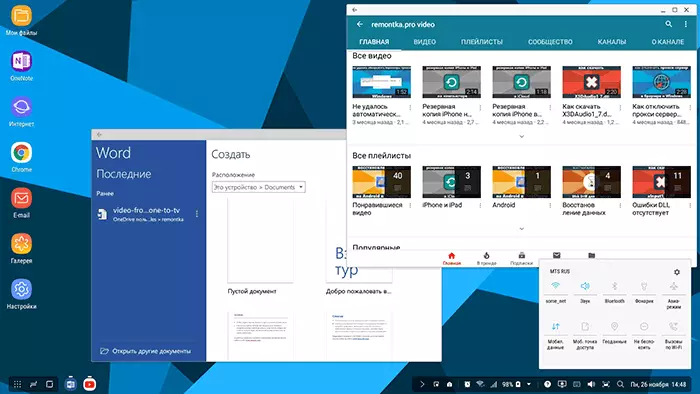
그러나 모든 응용 프로그램은 삼성 Dex와 완벽하게 호환되는 것은 아니며 전체 화면 모드 (호환되지 않는 작업, 불변의 치수가있는 "직사각형"의 형태로 작동 할 수 있습니다). 호환 가능한 중에는 다음과 같습니다.
- Microsoft Word, Excel 및 Microsoft의 Office 패키지에서 다른 사람들.
- Windows 컴퓨터에 연결하려면 Microsoft 원격 데스크톱.
- Adobe의 인기있는 Android 응용 프로그램의 대부분.
- Chrome, Gmail, YouTube 및 기타 Google Apps.
- 미디어 플레이어 VLC, MX 플레이어.
- AutoCAD Mobile.
- 내장 된 삼성 응용 프로그램.
이것은 완전한 목록이 아닙니다 : 연결될 때 Samsung Dex에 응용 프로그램 목록으로 이동하면 기술을 지원하는 프로그램이 수집 된 프로그램이있는 상점에 대한 링크가 표시되며 맛볼 수있는 것을 선택할 수 있습니다.
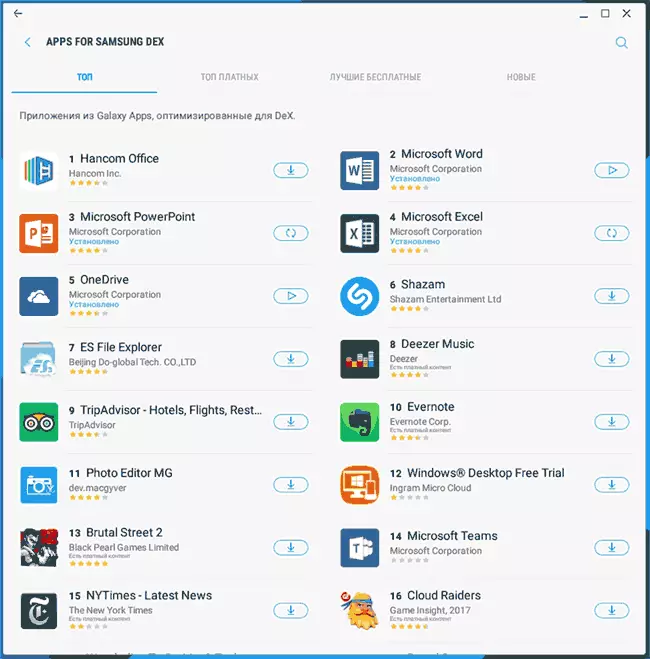
또한 고급 기능 섹션의 전화 설정 - 게임에는 게임 런처 기능이 포함되면 대부분의 게임은 전체 화면 모드로 작동하지만 키보드를 지원하지 않으면 너무 편리하지 않을 수 있습니다.
SMS가있는 경우 메신저 또는 통화에 메시지가 있으면 자연스럽게 대답 할 수 있습니다. "데스크탑"에서 직접 표현할 수 있습니다. 전화 옆에있는 전화기의 마이크가 사용되며 스마트 폰의 모니터 또는 스피커의 출력을 사용할 것입니다.
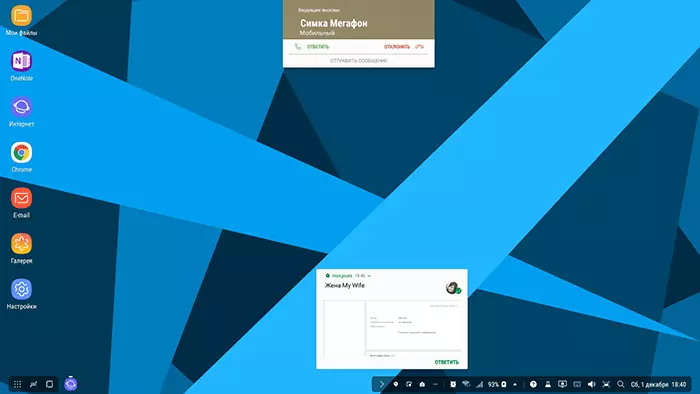
일반적으로 전화를 컴퓨터로 사용할 때 특별한 어려움은 보이지 않아야합니다. 모든 것이 매우 간단하게 구현되며 응용 프로그램은 이미 당신에게 익숙합니다.
당신이주의해야 할 것은 다음을 수행해야합니다.
- Samsung Dex 항목은 "설정"응용 프로그램에 나타납니다. 그것을 살펴보십시오, 당신은 흥미로운 것을 발견 할 수 있습니다. 예를 들어 전체 화면 모드에서 지원되지 않는 응용 프로그램을 시작하는 실험 기능이 있습니다 (나는 작동하지 않음).
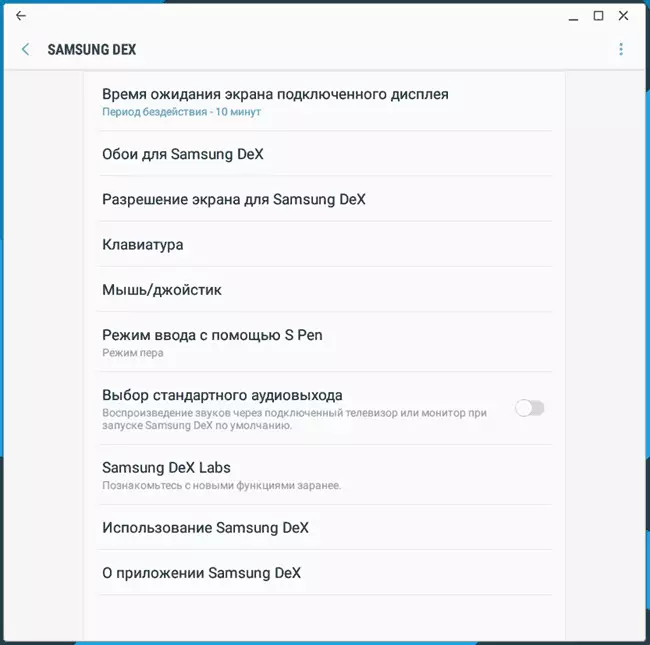
- 예를 들어, 언어 전환 + 공간을 탐색하는 바로 가기 키를 탐색하십시오. 아래는 메타 키 아래에있는 스크린 샷이며, Windows 또는 Command 키는 (Apple의 키보드가 사용되는 경우) 의미합니다. 인쇄 스크린 작업과 같은 시스템 키.
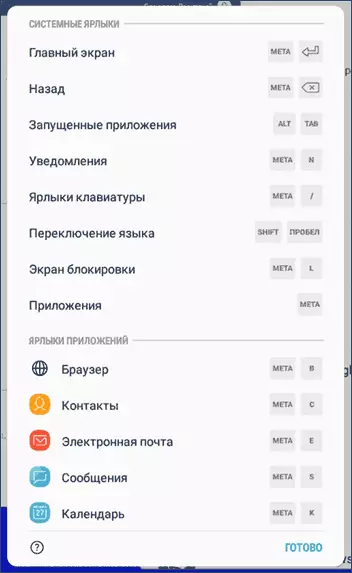
- DEX에 연결할 때 일부 응용 프로그램은 추가 기능을 제공 할 수 있습니다. 예를 들어 Adobe Sketch에는 스마트 폰 화면이 그래픽 태블릿으로 사용되는 경우 듀얼 캔버스 기능이 있으므로 펜으로 그릴 수 있고 확대 된 이미지가 모니터에 표시됩니다.
- 내가 언급했듯이 스마트 폰 화면을 터치 패드로 사용할 수 있습니다 (스마트 폰 자체의 알림 영역에서 DEX에 연결되어 있음). 이 모드에서 창을 드래그하는 방법은 오랫동안 분해하여 즉시 두 손가락으로 알려 드리겠습니다.
- 플래시 드라이브 연결, 심지어 NTFS (외장 디스크 없음), 외부 USB 마이크로폰조차도 획득했습니다. 아마도 다른 USB 장치를 실험하는 것이 좋습니다.
- 처음으로 하드웨어 키보드 설정에 키보드 레이아웃을 추가하여 두 개의 언어를 입력 할 수 있습니다.
아마도 나는 무언가를 언급하는 것을 잊어 버렸을 수도 있지만, 주저하지 말고 의견을 묻는 것을 망설이지 마십시오. 필요한 경우, 나는 실험을 수행 할 것입니다.
마침내
다른 시간에 비슷한 Samsung Dex 기술은 다른 회사를 시도했습니다. Microsoft (Lumia 950 XL)는 HP Elite X3이었으며 Ubuntu Phone에서 비슷한 무언가가 예상되었습니다. 또한 Sentio Desktop 응용 프로그램을 사용하여 제조업체에 관계없이 스마트 폰에 그러한 기능을 구현할 수 있습니다 (안드로이드 7 이하, 주변 장치를 연결할 수있는 가능성이 있음). 아마도 미래처럼 무언가를 위해서, 어쩌면 그렇지 않을 수도 있습니다.
지금까지는 "샷"옵션 중 하나만 없지만 주관적으로 삼성 Dex를 사용하는 일부 사용자 및 시나리오와 아날로그는 훌륭한 옵션이 될 수 있습니다. 실제로 모든 중요한 데이터가있는 매우 잘 보호 된 컴퓨터가 항상 주머니에 적합합니다. 많은 작업 작업 (전문 사용에 대해 이야기하지 않음) 및 거의 "인터넷에 앉아있는 경우", "사진 및 비디오를 게시", "영화보기".
나 자신을 위해, 나는 덱스 패드가있는 묶음으로 삼성 스마트 폰을 한계 할 수 있고, 동일한 프로그램을 사용하는 10-15 년 동안 운동하는 습관이 있거나, 내가 전문적인 활동을 벗어나는 컴퓨터 밖에있는 모든 것들을 모두, 나는 충분할 것입니다. 물론 호환되는 스마트 폰의 가격이 작지는 않지만, 많은 사람들이 기능을 확장 할 수있는 가능성을 알지 못해도 많은 것을 잊지 말아야합니다.
